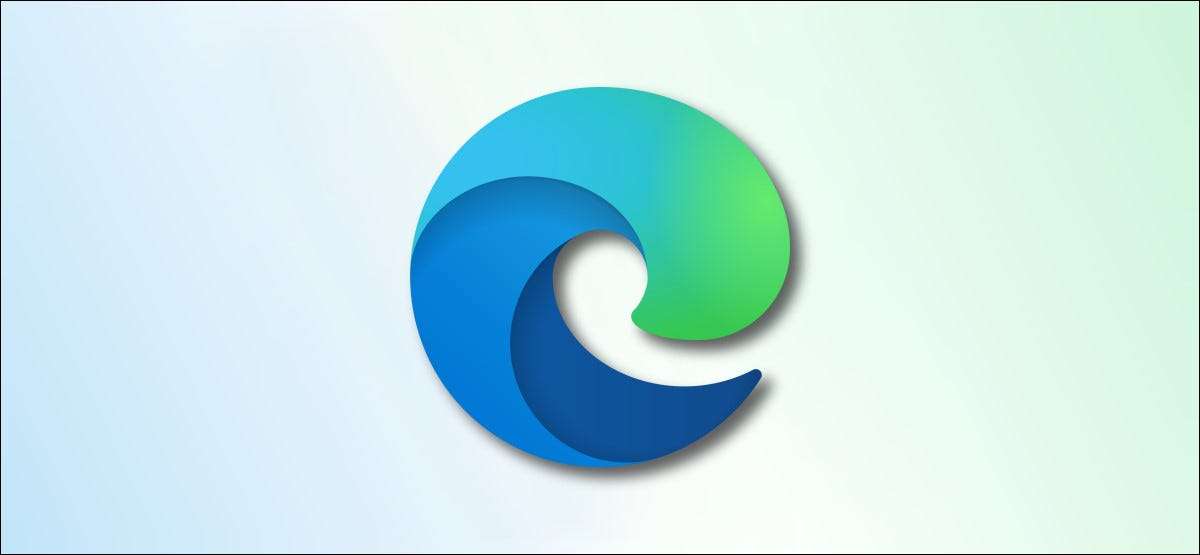
Comenzando con la versión 90, Microsoft Edge Ahora muestra las descargas en la parte superior de la ventana en lugar de la parte inferior. Si no le gusta esto, puede colocar descargas en la parte inferior de la ventana con un acceso directo en Windows 10. Aquí es cómo.
[dieciséis] Hacer descargas de archivos de Show Edge en la parte inferior de la ventanaPara obtener bordes para mostrar las descargas de archivos en la parte inferior de la ventana del navegador en Windows 10, agregará un parámetro al acceso directo de Edge en su escritorio. Luego, cuando corre de borde con este acceso directo, la barra de descargas aparecerá en la parte inferior como lo hizo antes.
Este método no funciona para MAC porque no puede agregar parámetros de acceso directo a los atajos de escritorio MAC.
Para comenzar, abra el menú Inicio y busque "Microsoft Edge". En los resultados de la búsqueda, haga clic con el botón derecho en "Microsoft Edge" y seleccione "Abrir la ubicación de archivo".
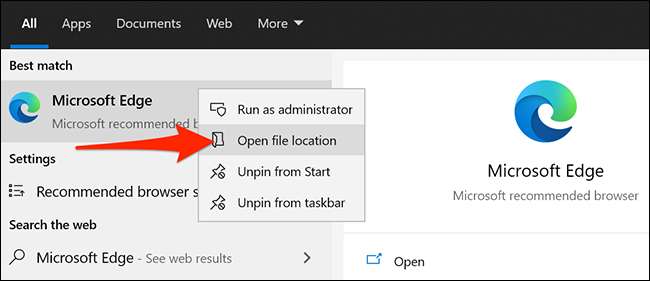
Se abrirá una ventana de Explorador de archivos. En esta ventana, haga clic con el botón derecho en "Microsoft Edge" y seleccione "Abrir la ubicación de archivo".
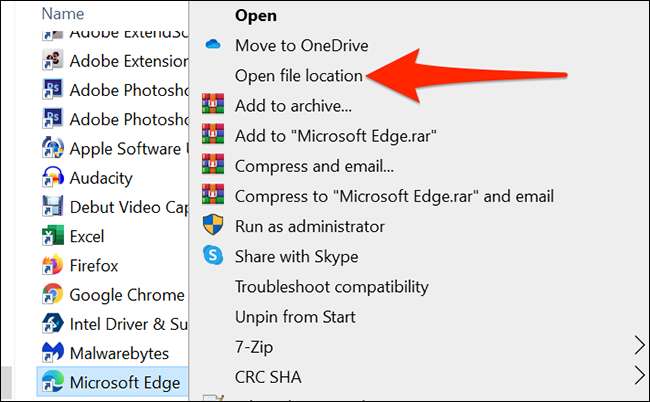
Se abrirá una ventana de Explorador de archivos que contiene "msightge.exe". Esta es la ubicación del archivo ejecutable de Edge.
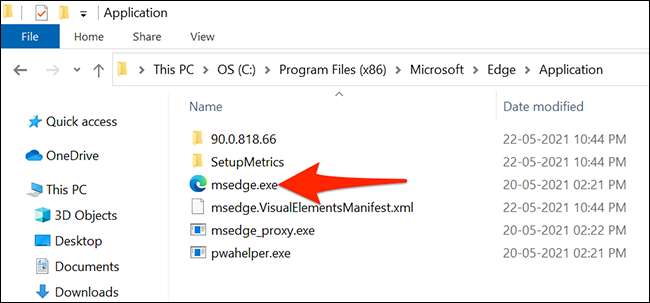
Haga clic con el botón derecho en "msighte.exe" y seleccione Enviar a & gt; Desktop (crear acceso directo). Esto creará un icono etiquetado como "msighty.exe - atajo" en su escritorio.
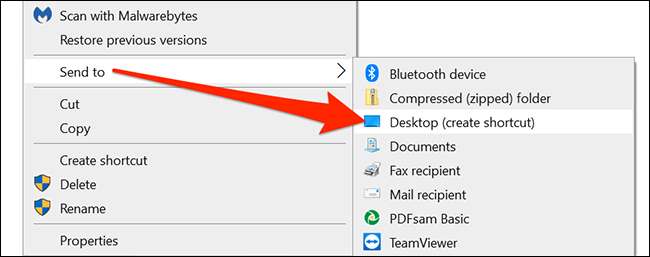
Cierre la ventana del Explorador de archivos. En su escritorio, haga clic con el botón derecho en el acceso directo recientemente agregado y seleccione "Propiedades" en el menú.
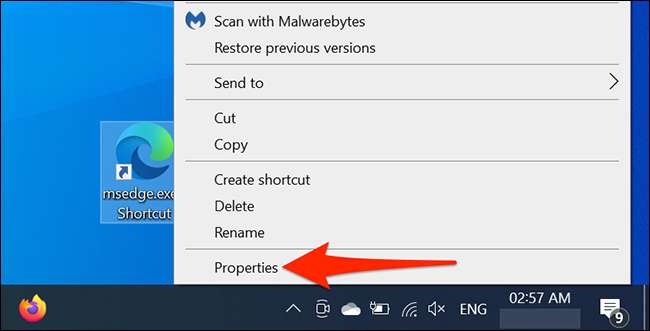
En la ventana "Propiedades", haga clic en la pestaña "Atajo". A continuación, haga clic en el cuadro "Destino", coloque el cursor después de la última cotización en el cuadro, y presione el espacio.
Luego, escriba lo siguiente en el cuadro:
- Deshabilitar-Feature = STONDNAWLOADSHUB
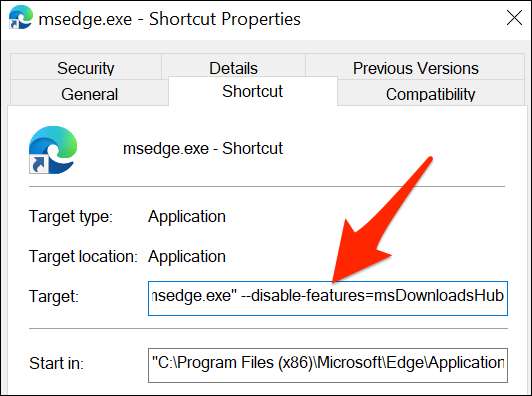
Guarde los cambios haciendo clic en "Aplicar" y luego "Aceptar" en la parte inferior de la ventana.
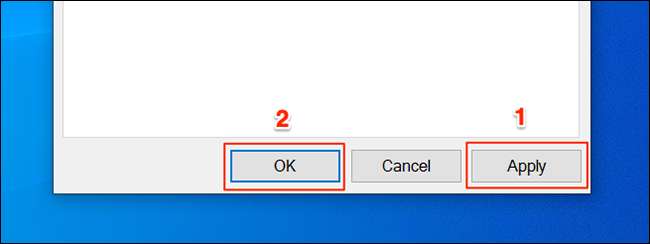
Su acceso directo de escritorio de borde personalizado ya está listo. Use este acceso directo cada vez que desee Edge para mostrar el panel de descargas en la parte inferior. Sus otros accesos directos de borde continuarán mostrando la barra de descargas en la parte superior.
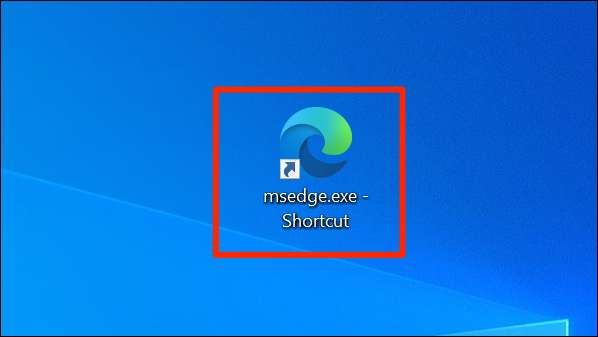
Sus descargas de archivos con este acceso directo de borde se verán así:
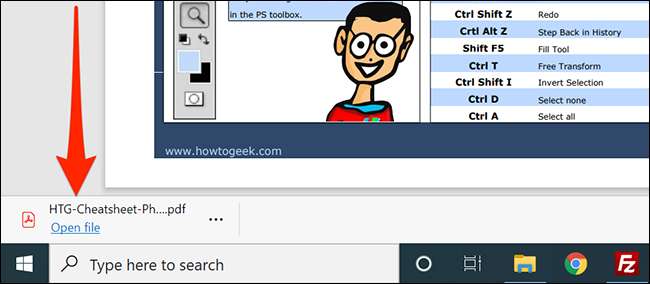
Para acceder a este acceso directo desde el menú Inicio, haga clic con el botón derecho en el acceso directo y seleccione "PIN para comenzar". Ahora tiene este acceso directo personalizado en el panel derecho del menú Inicio.
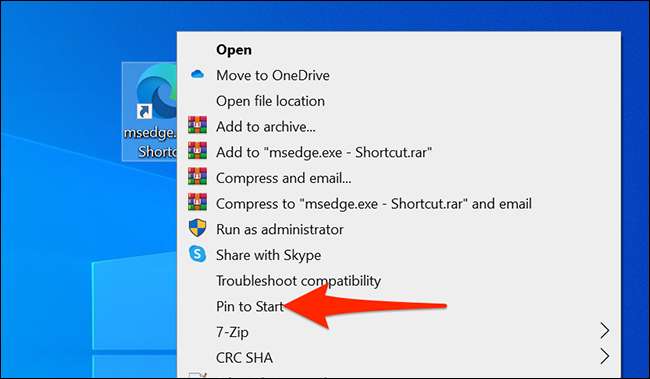
De manera similar, para agregar este acceso directo a la barra de tareas, haga clic con el botón derecho en el acceso directo y seleccione "Pin a la barra de tareas".
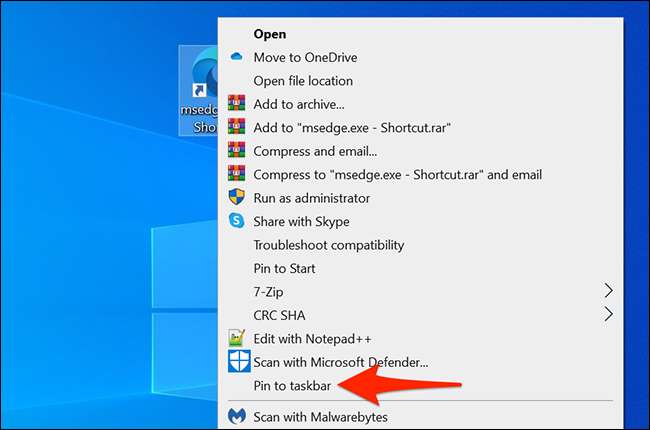
Y así es como fuerza el borde para volver a mostrar la ubicación original del panel de descargas.
RELACIONADO: 11 consejos y trucos para Microsoft Edge en Windows 10







